エクセルの関数で条件外になりセルの値がゼロ表示。よくあります。でも、これだと見にくい。
そこで今回は、関数で取得したゼロ値を素早く空白にする方法について説明します。
エクセルの関数でゼロ値は当たり前

エクセルの関数で条件外のときゼロ値表示は当たり前。
■イメージ
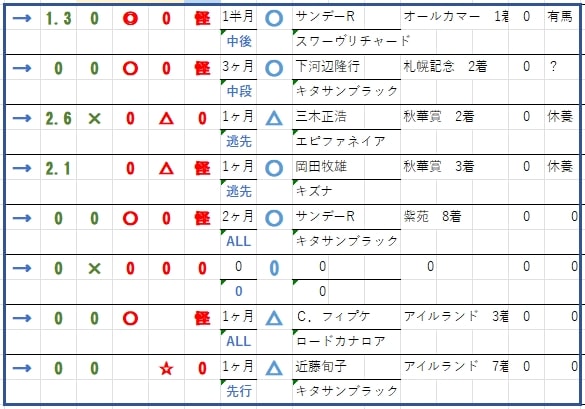
(青枠内ののゼロ表示は関数で取得したゼロ値。条件外。)
ゼロ値表示が悪いとは思っていない
私はエクセルの関数で戻り値がゼロは悪いと思っていない。
■イメージ
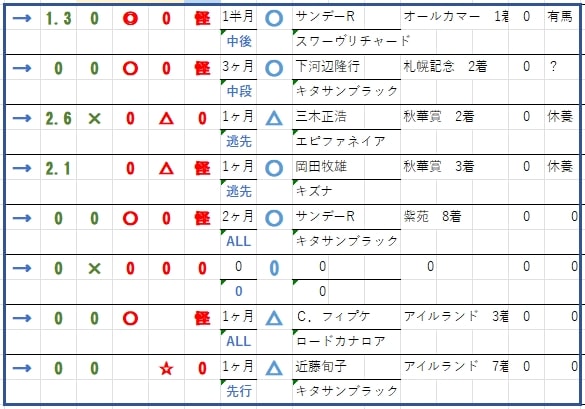
それは、戻り値がゼロということは関数の条件外というのがすぐわかるからです。
ただ表を参照するときは見にくい

関数の戻り値でゼロ値は悪いとは思わない。ただ、テーブルを何回も参照するときなどはゼロ表示はわずらわしい。
このようなときは、ゼロ値よりも空白の方が好ましい。
あるとき関数で取得したゼロ値を空白表示に変えるアイデアを思いついた

テーブルを何回も参照するときは、ゼロ値はわづらわしい。これを空白に変更したい。そしてあるとき、よいアイデアが浮かびました。
それは、関数の戻り値を値に変更する。
その後、置換でゼロを空白にすれば簡単にゼロ値から空白に変更できると思いました。
実際にやったら簡単にゼロ値を空白表示に変換できた

実際にゼロ値を空白に変更してみました。
① 関数で取得して表示している値を普通の値に変更する。
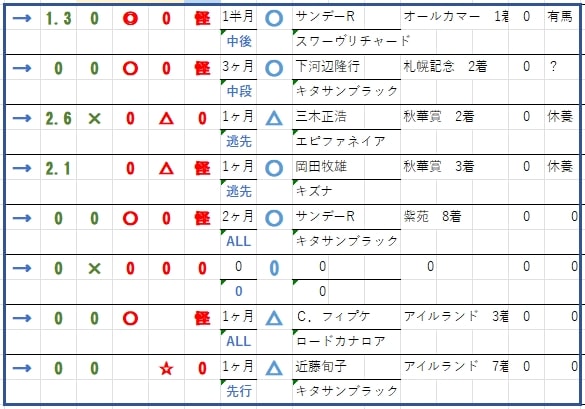
(このときのセルの値は関数の戻り値)
↓
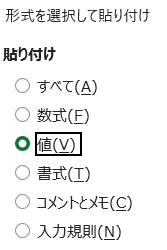
(形式を選択して貼り付け)
↓
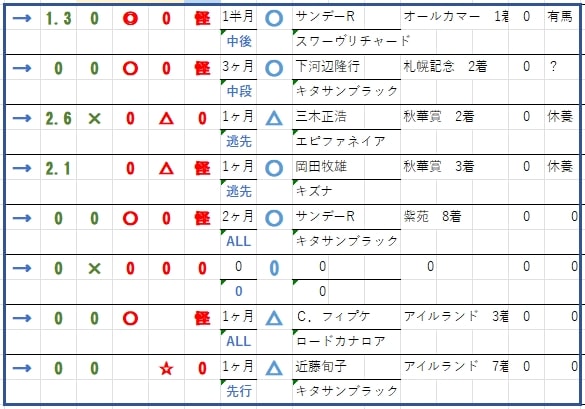
(このときのセルの値は値)
② セルのゼロ値を一斉置換でゼロから空白に変更する
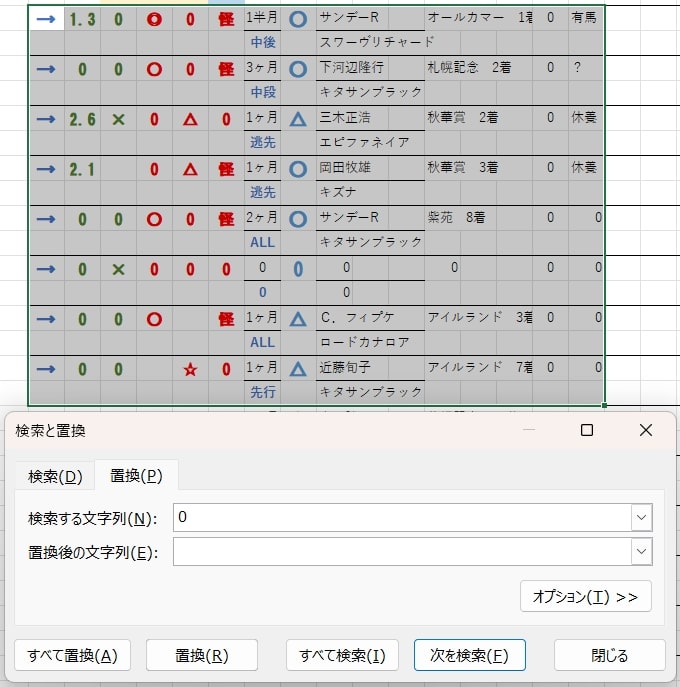
(一斉置換)
↓
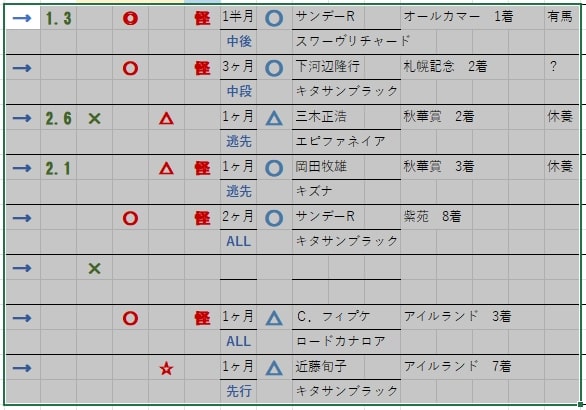
(ゼロ値が空白に置き換わる)
慣れると関数で取得したゼロ値を素早く簡単に空白にすることができます。

大雑把に画像を入れました。行間は読み取ってください。詳細操作説明は割愛
テーブルが見やすくなりそれなりに便利
関数で取得したゼロ値はそれなりに意味がある。しかし、ゼロ値が多数あるテーブルは見にくい。
そこで、ゼロ値を一斉置換で空白に変換することをやってみた。
ゼロ値だと見にくかったが空白になりテーブルが見やすくなった。
この一斉置換方法はそれなりに便利。
まとめ
エクセルの関数で取得したゼロ値がたくさんあるテーブルは見にくい。そこで、一斉置換して空白にする方法を考えてみました。
この記事が私と同じような関数取得のゼロ値で悩んでいる人の参考記事になればと思います。
●最後まで読んでいただきありがとうございました。
おしまい


